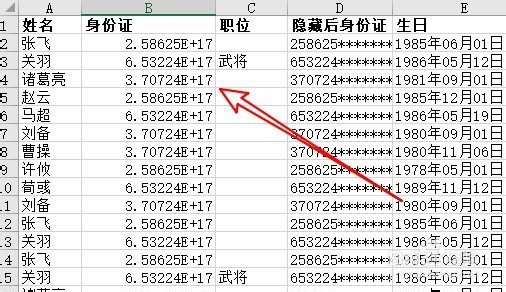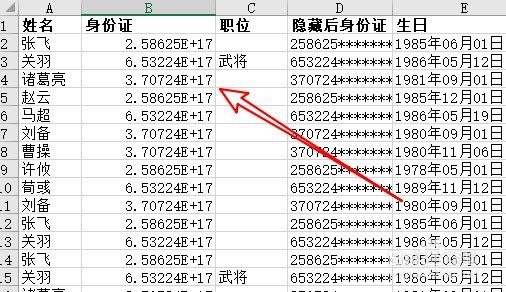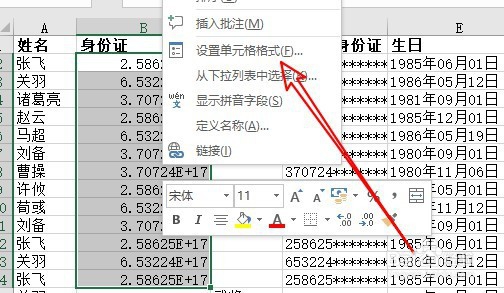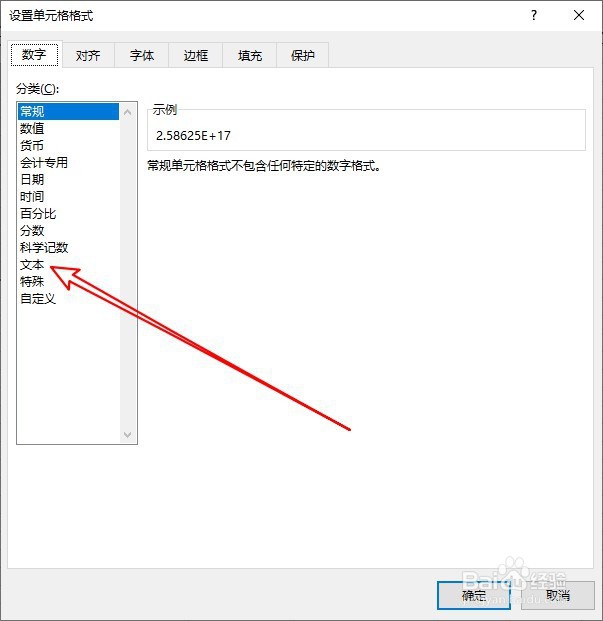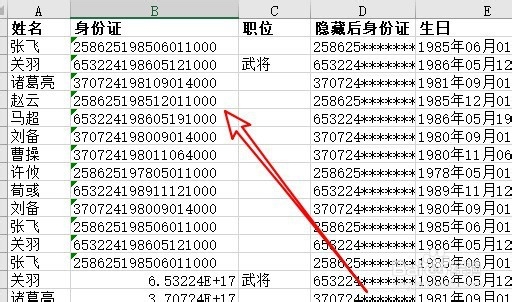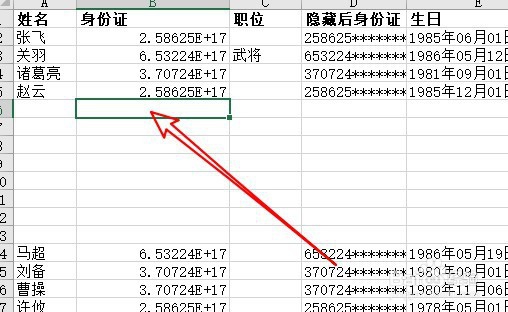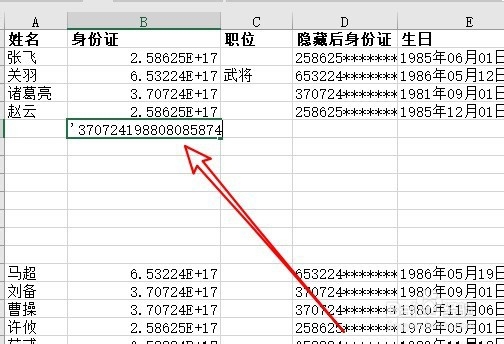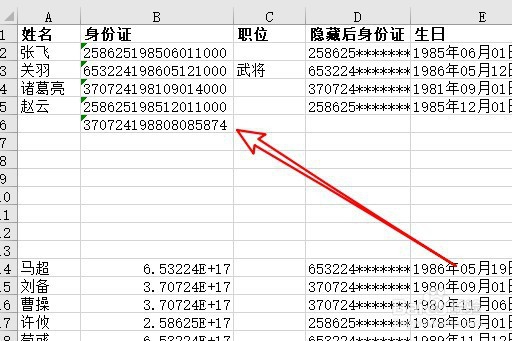Excel表格中数值显示不出来怎么设置
在使用excel2019编辑表格的时候,发现有的数值显示不完全,出现这种情况该怎么辙清惨遂办呢?下面一起来看看操作的方法吧。
工具/原料
应用:excel2019
设置单元格格式:
1、首先我们打开excel2019,看到有的数值无法完全显示出来。
2、这时我们可以选中要编辑的单元格,在弹出菜单中选择“设置单元格格式”的菜单项。
3、接下来在打开的设置单元格格式的窗口中点击左侧边栏的“文本”的菜单项。
4、返回到Excel2019的编辑区域,可以看到当前的数字已完全显示出来了。
5、总结:1、右键点击要编辑的单元格选择设置格式菜单项2、在打开的设置单元格格式窗口选择文本的菜单项3、按下回车后就可以显示出单元格中所有的数值了
先输入小撇号:
1、首先我们定位到想要输入数值的单元格。
2、接下来在单元格当中先输入一个撇号,然后输入我们想要输入的数字。
3、按下回车后,可以看到当前输入的数字已全部显示出来了。
4、总结:1、定位到要编辑的单元格2、然后在单元格中输入撇号加数字3、回车后就可以在单元格中看到输入的数字
声明:本网站引用、摘录或转载内容仅供网站访问者交流或参考,不代表本站立场,如存在版权或非法内容,请联系站长删除,联系邮箱:site.kefu@qq.com。
阅读量:57
阅读量:38
阅读量:24
阅读量:24
阅读量:72